Mac JDK 安装指南:详细步骤与常见问题解决
JDK(Java Development Kit)是开发 Java 应用程序所必需的工具包。它包含 Java 运行时环境 (JRE)、Java 编译器 (javac) 和一系列用于开发、调试和运行 Java 程序的工具。在 Mac 上安装 JDK 是 Java 开发的第一步,本文将提供详细的安装步骤,并针对常见问题提供解决方案,帮助您顺利完成 JDK 安装过程。
一、JDK 版本选择:根据需求选择合适的版本
在开始安装之前,首先需要确定需要安装的 JDK 版本。Oracle 官方提供多种 JDK 版本,包括 LTS(Long-Term Support)长期支持版本和非 LTS 版本。选择哪个版本取决于您的具体需求:
LTS 版本: LTS 版本通常提供更长的支持周期,并包含稳定性修复和安全更新。对于生产环境或者需要长期维护的项目,建议选择 LTS 版本,如 JDK 8、JDK 11、JDK 17、JDK 21 等。
非 LTS 版本: 非 LTS 版本通常包含最新的特性和改进,但支持周期较短。如果您希望使用最新的 Java 功能,并且可以接受较短的支持周期,可以选择非 LTS 版本。
建议: 对于初学者或进行长期项目开发,建议选择较新的LTS版本,如 JDK 17 或 JDK 21。
二、JDK 下载:从官方网站获取
为了确保安全性,建议从 Oracle 官方网站下载 JDK 安装包。
访问 Oracle 官方网站: 在浏览器中输入 https://www.oracle.com/java/technologies/javase-downloads.html 并访问。
选择 JDK 版本: 在下载页面,选择您需要下载的 JDK 版本。通常会提供针对不同操作系统的安装包。
选择 macOS 版本: 找到 macOS 对应的安装包。通常会有两种类型:
.dmg 文件: 这是 macOS 常用的应用程序安装包格式,推荐选择此类型。
.tar.gz 文件: 这是压缩包,需要手动解压并配置环境变量,适合有一定经验的用户。
接受许可协议: 在下载之前,需要接受 Oracle 的许可协议。
登录 Oracle 账号: 如果您还没有 Oracle 账号,需要注册一个。
下载 JDK 安装包: 点击下载按钮,开始下载 JDK 安装包。
三、JDK 安装:图形化安装步骤
下载完成后,双击 .dmg 文件打开安装包。按照以下步骤进行安装:
打开安装程序: 双击 .dmg 文件后,会弹出一个 Finder 窗口,其中包含 JDK 安装程序图标。双击该图标以启动安装程序。
阅读简介: 安装程序会显示 JDK 的简介信息。点击“继续”按钮。
许可协议: 阅读许可协议,如果您同意协议条款,点击“继续”按钮,然后点击“同意”按钮。
选择安装位置: 安装程序会询问您要将 JDK 安装到哪个位置。默认情况下,JDK 会安装到 /Library/Java/JavaVirtualMachines/ 目录下。如果您不需要修改安装位置,直接点击“安装”按钮。
输入管理员密码: 安装程序需要管理员权限才能安装 JDK。输入您的管理员密码,然后点击“安装软件”按钮。
等待安装完成: 安装程序会开始复制文件并将 JDK 安装到指定位置。等待安装过程完成。
安装成功: 安装完成后,安装程序会显示安装成功的提示。点击“关闭”按钮。
四、配置环境变量:让系统找到 JDK
安装完成后,需要配置环境变量,才能让系统找到 JDK。我们需要设置 JAVA_HOME 变量,并将其添加到 PATH 变量中。
打开终端: 在 Launchpad 中搜索“终端”并打开。
查找 JDK 安装路径: 在终端中输入以下命令,查找 JDK 的安装路径:
bash
/usr/libexec/java_home
该命令会输出 JDK 的安装路径,例如:/Library/Java/JavaVirtualMachines/jdk-21.jdk/Contents/Home。 记住这个路径,稍后会用到。 如果安装了多个JDK,该命令只会输出其中一个的路径,可以使用以下命令列出所有已安装的JDK:
bash
/usr/libexec/java_home -V
编辑环境变量文件: 可以选择编辑 ~/.bash_profile、~/.zshrc 或者 ~/.profile 文件来设置环境变量。 建议编辑 ~/.zshrc 文件,因为 macOS Catalina 及更高版本默认使用 Zsh 作为终端。 使用以下命令编辑 ~/.zshrc 文件:
bash
open ~/.zshrc
如果提示文件不存在,则说明该文件尚未创建,可以使用以下命令创建:
bash
touch ~/.zshrc
open ~/.zshrc
添加环境变量: 在打开的文件中,添加以下内容,并将 /Library/Java/JavaVirtualMachines/jdk-21.jdk/Contents/Home 替换为您实际的 JDK 安装路径:
bash
export JAVA_HOME=/Library/Java/JavaVirtualMachines/jdk-21.jdk/Contents/Home
export PATH=$JAVA_HOME/bin:$PATH
JAVA_HOME 变量指定 JDK 的安装路径。
PATH 变量指定系统搜索可执行文件的路径。 我们将 $JAVA_HOME/bin 添加到 PATH 变量中,以便系统可以找到 Java 编译器(javac)和其他 Java 工具。
保存文件: 保存并关闭文件。
使环境变量生效: 在终端中输入以下命令,使环境变量生效:
bash
source ~/.zshrc
验证环境变量: 在终端中输入以下命令,验证环境变量是否配置成功:
bash
echo $JAVA_HOME
java -version
javac -version
如果 echo $JAVA_HOME 命令输出了正确的 JDK 安装路径,并且 java -version 和 javac -version 命令输出了正确的 Java 版本信息,则说明环境变量配置成功。
五、常见问题及解决方案
在安装 JDK 的过程中,可能会遇到一些问题。以下列举了一些常见问题及其解决方案:
下载速度慢: 由于 Oracle 服务器位于国外,下载速度可能较慢。您可以尝试使用 VPN 或其他网络加速工具来提高下载速度。或者可以选择国内镜像站点下载,但要注意安全性。
安装失败: 安装失败可能是由于以下原因:
权限不足: 确保您使用管理员账号登录,并具有足够的权限来安装软件。
文件损坏: 重新下载 JDK 安装包,并确保下载的文件完整。
其他程序冲突: 关闭其他可能与 JDK 安装程序冲突的程序。
无法找到 Java 命令: 如果在终端中输入 java -version 或 javac -version 命令时提示“command not found”错误,则说明环境变量配置不正确。请检查 JAVA_HOME 变量是否设置正确,并且 $JAVA_HOME/bin 是否已添加到 PATH 变量中。 确保在修改 .zshrc 后,使用 source ~/.zshrc 命令使更改生效。
Java 版本不正确: 如果安装了多个 JDK 版本,可能会出现 Java 版本不正确的问题。您可以使用以下命令来切换 Java 版本:
bash
/usr/libexec/java_home -V
该命令会列出所有已安装的 JDK 版本。然后,您可以根据需要设置 JAVA_HOME 变量,并使用 source ~/.zshrc 命令使更改生效。 另一种方法是使用 jenv 工具来管理多个 Java 版本。
安全警告: 在 macOS 上首次运行从互联网下载的 Java 程序时,可能会出现安全警告。这是 macOS 的安全机制,用于保护用户免受恶意软件的侵害。 您可以在“系统偏好设置”->“安全性与隐私”中允许运行该程序。 或者,您可以尝试对该文件进行签名,使其获得 macOS 的信任。
JDK 安装后,无法使用 IDEA 等 IDE 开发工具: 这种情况通常是因为 IDE 没有正确识别到 JDK 的安装路径。 需要在 IDE 的设置中手动指定 JDK 的安装路径。 例如,在 IntelliJ IDEA 中,您可以在“File”->“Project Structure”->“SDKs”中添加 JDK,并指定 JDK 的安装路径。
六、高级配置 (可选)
设置默认 Java 版本: 如果安装了多个 JDK 版本,可以使用 java-alternatives 工具来设置默认 Java 版本。 不过,macOS 默认并没有 java-alternatives 工具。 可以使用 jenv 工具来管理多个 Java 版本, jenv 提供了更方便的命令来设置全局和项目级别的 Java 版本。
配置 Maven/Gradle: 如果您使用 Maven 或 Gradle 等构建工具,需要在这些工具的配置文件中指定 JDK 的安装路径。
使用 jenv 管理多个 JDK 版本: jenv 是一个流行的 Java 版本管理器,可以方便地在多个 JDK 版本之间切换。 可以通过 Homebrew 安装 jenv: brew install jenv。 安装完成后,按照 jenv 的官方文档进行配置。
七、总结
本文详细介绍了在 Mac 上安装 JDK 的步骤,并针对常见问题提供了解决方案。通过本文的指导,您应该能够顺利完成 JDK 的安装,并开始 Java 开发之旅。记住,选择合适的 JDK 版本,从官方网站下载安装包,正确配置环境变量,是成功安装 JDK 的关键。 如果遇到问题,请仔细检查每个步骤,并参考本文提供的解决方案。 祝您使用愉快!